
Android ನಿಂದ iPhone ಅನ್ನು ಹೇಗೆ ಪತ್ತೆ ಮಾಡುವುದು: iCloud ಮತ್ತು ಮೊಬೈಲ್ ಅಪ್ಲಿಕೇಶನ್ಗಳೊಂದಿಗೆ
ಯಾರು a ಐಫೋನ್ ಮೊಬೈಲ್ ಸಾಧನ ಸಾಮಾನ್ಯವಾಗಿ 1 ಅಥವಾ 2 ಹೆಚ್ಚಿನ ಸಾಧನಗಳನ್ನು ಹೊಂದಿದೆ Apple IT ಪರಿಸರ ವ್ಯವಸ್ಥೆ. ಹೀಗಾಗಿ, ಅದೇ ಅಥವಾ ಇತರರನ್ನು ಹುಡುಕಲು ಅಥವಾ ಪತ್ತೆಹಚ್ಚಲು ಬಯಸಿದಲ್ಲಿ, ಅವುಗಳಲ್ಲಿ ಯಾವುದಾದರೂ ಮತ್ತು Apple ನ ಸ್ವಂತ ಪ್ಲಾಟ್ಫಾರ್ಮ್ನಿಂದ ಒದಗಿಸಲಾದ ಫೈಂಡ್ ಫಂಕ್ಷನ್ ಅನ್ನು ಬಳಸಿಕೊಂಡು ನೀವು ಸುಲಭವಾಗಿ ಮಾಡಬಹುದು, ಅಂದರೆ iCloud.
ಇದಕ್ಕೆ ವಿರುದ್ಧವಾಗಿ, ಎಲ್ಲಾ ಐಫೋನ್ ಮಾಲೀಕರು ಇತರ ಆಪಲ್ ಸಾಧನಗಳನ್ನು ಹೊಂದಿಲ್ಲವಾದ್ದರಿಂದ, ಈ ಪ್ರಕಟಣೆಯಲ್ಲಿ ನಾವು ನಿಮಗೆ ತೋರಿಸುತ್ತೇವೆ "Android ನಿಂದ ಐಫೋನ್ ಅನ್ನು ಹೇಗೆ ಕಂಡುಹಿಡಿಯುವುದು", ಕೆಲವು ಕಾರಣಗಳಿಗಾಗಿ ನೀವು ಕೆಲವು ಸರಳ ಹಂತಗಳೊಂದಿಗೆ ಮತ್ತು ಕೆಲವು ಜೊತೆ ಐಫೋನ್ ಅನ್ನು ಹುಡುಕಲು ಅಥವಾ ಪತ್ತೆ ಮಾಡಬೇಕಾದರೆ ಮೊಬೈಲ್ ಅಪ್ಲಿಕೇಶನ್ಗಳು.
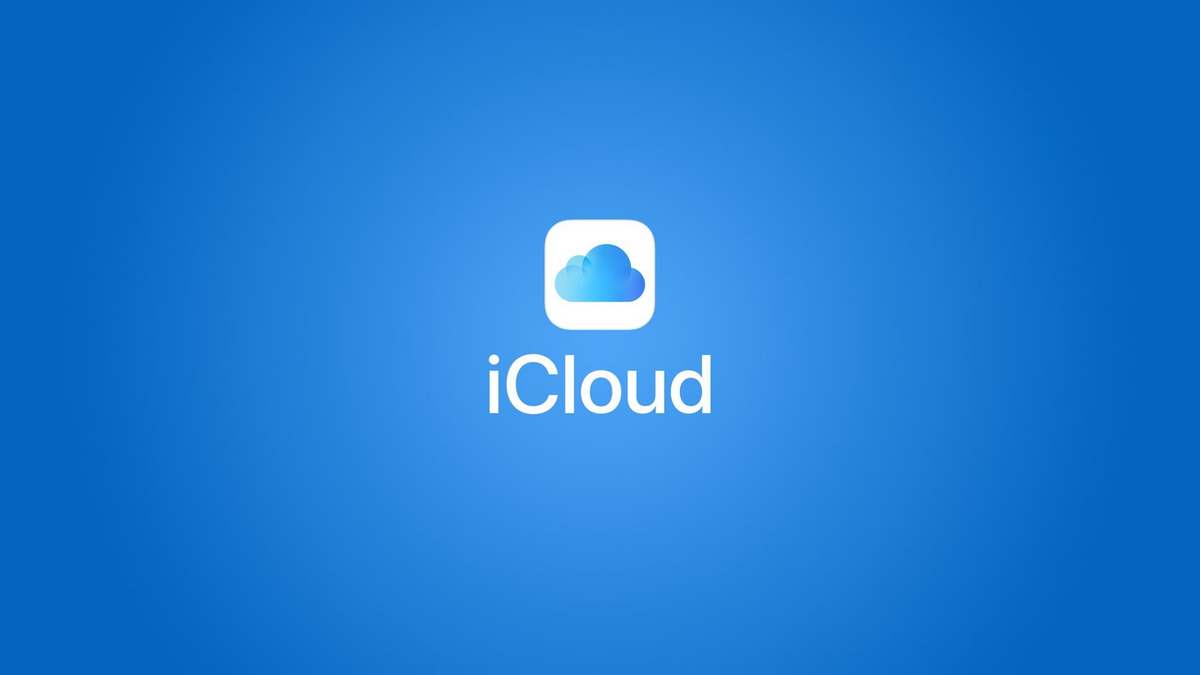
ಮತ್ತು ಅದನ್ನು ನೀಡಿದರೆ, ಅದು ಹೇಗೆ ಸಾಧ್ಯ ಎಂದು ಹಲವರು ಆಶ್ಚರ್ಯ ಪಡುತ್ತಾರೆ ಆಪಲ್ ಪ್ಲಾಟ್ಫಾರ್ಮ್ನ ಕಾರ್ಯಗಳು ಅಥವಾ ವೈಶಿಷ್ಟ್ಯಗಳನ್ನು ಬಳಸಿ Android ಸಾಧನಗಳಲ್ಲಿ, ಸ್ಪಷ್ಟಪಡಿಸಲು ಉತ್ತಮವಾದ ಮೊದಲ ವಿಷಯವೆಂದರೆ, ಯಾವುದೇ ಅಧಿಕೃತ ಅಥವಾ ವಿಶ್ವಾಸಾರ್ಹ ಮೊಬೈಲ್ ಅಪ್ಲಿಕೇಶನ್ ಇಲ್ಲ ಎಂಬುದು ನಿಜ. Android ನಲ್ಲಿ iCloud ಅನ್ನು ಪ್ರವೇಶಿಸಿಐಕ್ಲೌಡ್ ಮೂಲತಃ ವೆಬ್ ಅಥವಾ ಆನ್ಲೈನ್ ಸೇವಾ ವೇದಿಕೆಯಾಗಿದೆ ಎಂಬುದು ಸಹ ನಿಜ. ಆದ್ದರಿಂದ, ಅದರ ಅನೇಕ ಸೇವೆಗಳನ್ನು ವೆಬ್ ಬ್ರೌಸರ್ ಮೂಲಕ ಪ್ರವೇಶಿಸಬಹುದು.
ಪರಿಣಾಮವಾಗಿ, ಮತ್ತು ನಾವು ಈಗಾಗಲೇ ಹಿಂದಿನ ಸಂದರ್ಭದಲ್ಲಿ ವಿವರಿಸಿದಂತೆ, ವೆಬ್ ಬ್ರೌಸರ್ ಮೂಲಕ ಪ್ರವೇಶಿಸುವುದು ನಮ್ಮ ಮೊದಲ ಶಿಫಾರಸು iCloud ವೇದಿಕೆ ಪತ್ತೆ ಮಾಡಲು ಐಫೋನ್ನಲ್ಲಿ ನೋಂದಾಯಿಸಲಾದ ಅಧಿಕೃತ ಖಾತೆಯೊಂದಿಗೆ, ತದನಂತರ ಫೈಂಡ್ ಕಾರ್ಯವನ್ನು ಬಳಸಲು ಮುಂದುವರಿಯಿರಿ ಮತ್ತು ಹೀಗೆ ಸಾಧ್ಯವಾಗುತ್ತದೆ ಯಾವುದೇ Android ಮೊಬೈಲ್ನಿಂದ ಐಫೋನ್ ಅನ್ನು ಪತ್ತೆ ಮಾಡಿ.
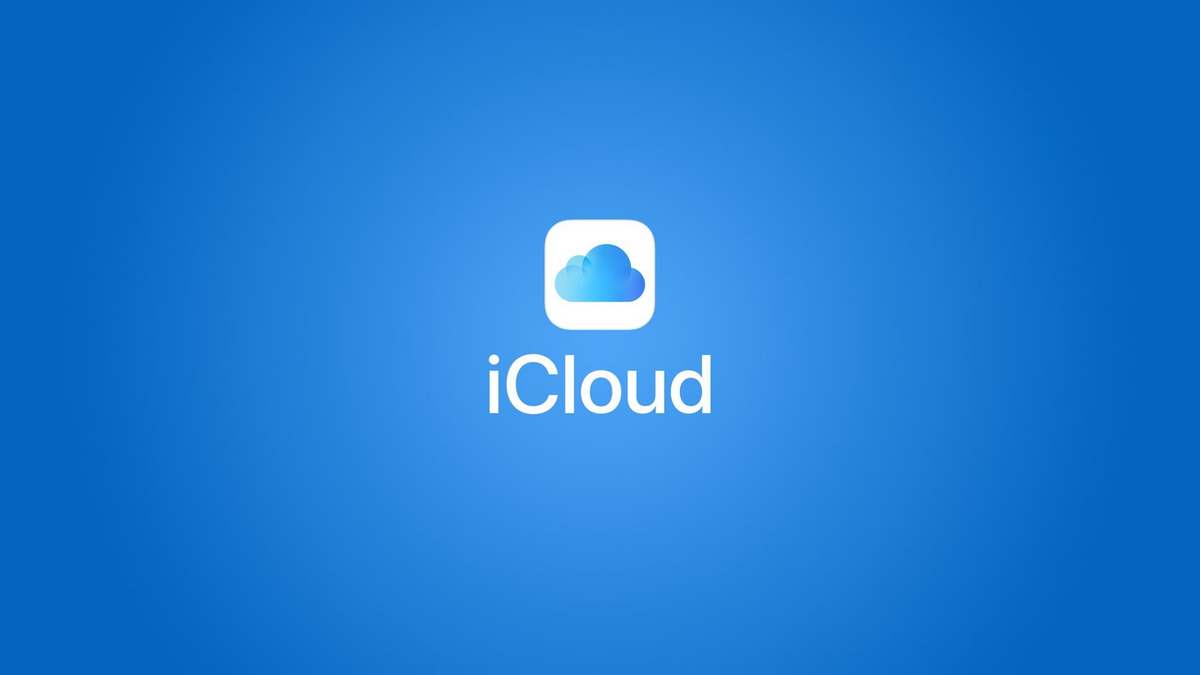
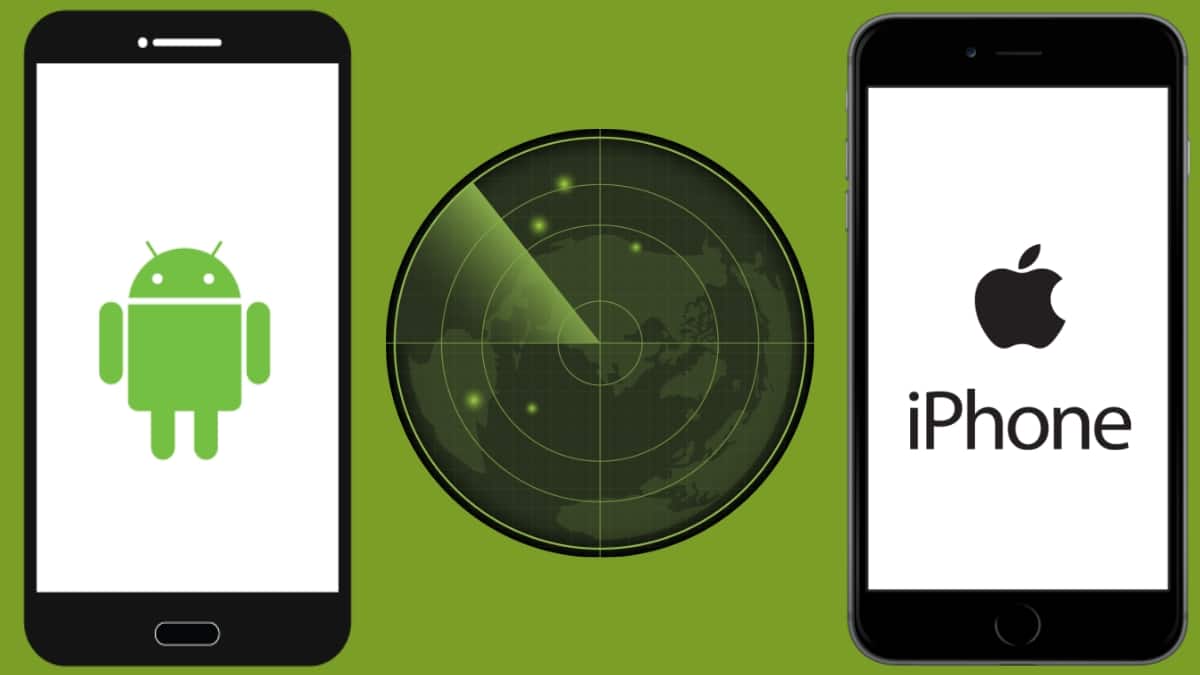
Android ನಿಂದ iPhone ಅನ್ನು ಹೇಗೆ ಪತ್ತೆ ಮಾಡುವುದು: ತಿಳಿದಿರುವ ಮೊಬೈಲ್ ಅಪ್ಲಿಕೇಶನ್ಗಳು
ಈಗ ನಮಗೆ ತಿಳಿದಿದೆ ಯಾವುದೇ Android ಮೊಬೈಲ್ನಿಂದ ಐಫೋನ್ ಅನ್ನು ಹೇಗೆ ಪತ್ತೆ ಮಾಡುವುದು, ಇದು ಸುಲಭ ಮತ್ತು ವೇಗದ ಪ್ರಕ್ರಿಯೆಯಾಗಿದೆ ಐಕ್ಲೌಡ್ ಫೈಂಡ್ ಟೂಲ್ ಅನ್ನು ಬಳಸುವುದು (ಅಧಿಕೃತ ಮಾರ್ಗ ಮಾತ್ರ), ಮತ್ತು ಇದು ಅತ್ಯಂತ ಪರಿಣಾಮಕಾರಿ ಮಾರ್ಗವಾಗಿದೆ, ಏಕೆಂದರೆ ಯಾವುದೇ ಆಪರೇಟಿಂಗ್ ಸಿಸ್ಟಮ್ (macOS, Windows ಅಥವಾ GNU/Linux) ನೊಂದಿಗೆ ಡೆಸ್ಕ್ಟಾಪ್ ಅಥವಾ ಲ್ಯಾಪ್ಟಾಪ್ ಕಂಪ್ಯೂಟರ್ನಲ್ಲಿ ವೆಬ್ ಬ್ರೌಸರ್ನಿಂದ ಇದನ್ನು ಮಾಡಬಹುದು; ಕೆಳಗೆ ನಾವು 3 ಆಸಕ್ತಿದಾಯಕ ಮತ್ತು ಉಪಯುಕ್ತ ಮೊಬೈಲ್ ಅಪ್ಲಿಕೇಶನ್ಗಳನ್ನು ತೋರಿಸುತ್ತೇವೆ, ಅದೇ ಗುರಿಯನ್ನು ಸಾಧಿಸಲು ತಿಳಿದುಕೊಳ್ಳುವುದು ಯೋಗ್ಯವಾಗಿದೆ.
ಮತ್ತು ನೀವು 3 ಮೊಬೈಲ್ ಅಪ್ಲಿಕೇಶನ್ಗಳು ಅವರು ಈ ಕೆಳಗಿನವುಗಳಾಗಿವೆ:
iPhone, Android, Xfi Loc ಅನ್ನು ಹುಡುಕಿ
ಈ ಮೊದಲ ಶಿಫಾರಸು ಮಾಡಿದ ಮೊಬೈಲ್ ಅಪ್ಲಿಕೇಶನ್ ಎಂದು ಕರೆಯಲಾಗಿದೆ XFI ಲೊಕೇಟರ್ (Xfi Loc) ಎಲ್ಲಾ iOS ಮತ್ತು Android ಸಾಧನಗಳನ್ನು ಸರಳ ಮತ್ತು ಸೊಗಸಾದ ರೀತಿಯಲ್ಲಿ ಪರಿಣಾಮಕಾರಿಯಾಗಿ ಪತ್ತೆಹಚ್ಚಲು ನಿಮಗೆ ಅನುಮತಿಸುತ್ತದೆ. ಮತ್ತು, ಯಾವುದೇ iOS ಸಾಧನವನ್ನು ಪತ್ತೆಹಚ್ಚಲು, ಯಾವುದೇ ಬಳಕೆದಾರರು ಬಳಕೆದಾರರ ಅಧಿಕೃತ iCloud ರುಜುವಾತುಗಳನ್ನು ಬಳಸುತ್ತಾರೆ; ಯಾವುದೇ Android ಸಾಧನವನ್ನು ಪತ್ತೆಹಚ್ಚಲು ಪೂರಕ ಮೊಬೈಲ್ ಅಪ್ಲಿಕೇಶನ್ನ ಪೂರ್ವ ಸ್ಥಾಪನೆಯ ಅಗತ್ಯವಿದೆ XFI ಅಂತಿಮ ಬಿಂದು, ಪತ್ತೆಹಚ್ಚಲು ಹೇಳಿದರು ಗುರಿ Android ಸಾಧನಗಳಲ್ಲಿ.
ಒಂದು ಈ ಮೊಬೈಲ್ ಅಪ್ಲಿಕೇಶನ್ನ ಸಾಮರ್ಥ್ಯಗಳು ಅಂದರೆ, ಇದು ಸ್ಥಳೀಯವಾಗಿ Android ನಲ್ಲಿ ಚಲಿಸುತ್ತದೆ ಮತ್ತು ಸಾಧನಗಳನ್ನು ಪತ್ತೆಹಚ್ಚಲು ಮತ್ತು ವೀಕ್ಷಿಸಲು ನಿಮಗೆ ಅನುಮತಿಸುತ್ತದೆ ಗೂಗಲ್ ನಕ್ಷೆಗಳಲ್ಲಿ ಹುಡುಕಿ. ಹೆಚ್ಚುವರಿಯಾಗಿ, ಅವುಗಳು ಹಲವು ಹೆಚ್ಚುವರಿ ವೈಶಿಷ್ಟ್ಯಗಳನ್ನು ಹೊಂದಿವೆ, ಅವುಗಳೆಂದರೆ: ಸಾಧನವನ್ನು ಕಂಡುಹಿಡಿಯುವಂತೆ ಮಾಡುವುದು ಎಚ್ಚರಿಕೆಯ ಧ್ವನಿಯನ್ನು ಹೊರಸೂಸುತ್ತದೆ, ಮೌನ ಮೋಡ್ನಲ್ಲಿಯೂ ಸಹ, ಬಹು-ಖಾತೆ ಬೆಂಬಲ ಮತ್ತು ಪ್ರವೇಶಕ್ಕೆ ಪ್ರವೇಶ ಸ್ವತಂತ್ರ ವೆಬ್ ಇಂಟರ್ಫೇಸ್.
ನನ್ನ ಐಫೋನ್ ಮಾರ್ಗದರ್ಶಿ ಹುಡುಕಿ
ಶಿಫಾರಸು ಮಾಡಲು ನಮ್ಮ ಎರಡನೇ ಮೊಬೈಲ್ ಅಪ್ಲಿಕೇಶನ್ ಅನ್ನು ಕರೆಯಲಾಗುತ್ತದೆ ನನ್ನ ಐಫೋನ್ ಮಾರ್ಗದರ್ಶಿ ಹುಡುಕಿ. ಯಾವುದು ಬಳಸಲು ಸರಳವಾಗಿದೆ ಮತ್ತು ಹುಡುಕಲು ಸಂಪೂರ್ಣವಾಗಿ ಪರಿಣಾಮಕಾರಿಯಾಗಿದೆ, ಯಾವುದೇ iPhone ಸಾಧನವನ್ನು ಹುಡುಕಿ ಅಥವಾ ಪತ್ತೆ ಮಾಡಿ, iPad, Mac ಅಥವಾ ಯಾವುದೇ ಇತರ ಅಸ್ತಿತ್ವದಲ್ಲಿರುವ Apple ಸಾಧನಗಳು.
ಇದಲ್ಲದೆ, ಇದು ಸಂಯೋಜಿಸುತ್ತದೆ ಇನ್ನೂ ಅನೇಕ ಸಮಾನ ಉಪಯುಕ್ತ ಮತ್ತು ಆಸಕ್ತಿದಾಯಕ ಕಾರ್ಯಚಟುವಟಿಕೆಗಳು, ಪ್ರಾಯೋಗಿಕ ಮತ್ತು ತಿಳಿವಳಿಕೆ (ಮಾರ್ಗದರ್ಶಿಗಳು, ದಸ್ತಾವೇಜನ್ನು ಮತ್ತು ವೀಡಿಯೊ ಟ್ಯುಟೋರಿಯಲ್ಗಳು) ಇವುಗಳಲ್ಲಿ ಈ ಕೆಳಗಿನವುಗಳಿವೆ: ನನ್ನ iPhone ಅನ್ನು ಹೇಗೆ ಕಂಡುಹಿಡಿಯುವುದು, Apple ID ಯೊಂದಿಗೆ ಐಫೋನ್ ಅನ್ನು ಟ್ರ್ಯಾಕ್ ಮಾಡಿ, ನಿಷ್ಕ್ರಿಯಗೊಳಿಸಲಾದ Apple ಸಾಧನಗಳನ್ನು ಟ್ರ್ಯಾಕಿಂಗ್ ಮಾಡುವುದು, Apple ವಾಚ್ ಅನ್ನು ಬಳಸಿಕೊಂಡು Apple ಸಾಧನಗಳನ್ನು ಕಂಡುಹಿಡಿಯುವುದು ಹೇಗೆ, iPhone ಮತ್ತು iPad ನಲ್ಲಿ ಫೈಂಡ್ ಮೈ ಅನ್ನು ಹೇಗೆ ಬಳಸುವುದು, ನನ್ನ ಐಫೋನ್ ಅನ್ನು ನೌಕರಿ ಮಾಡುವುದು ಹೇಗೆ, ಬ್ಯಾಟರಿ ಸತ್ತಾಗ ನಿಮ್ಮ ಕಳೆದುಹೋದ ಫೋನ್ ಅನ್ನು ಹೇಗೆ ಕಂಡುಹಿಡಿಯುವುದು ಮತ್ತು ಪೋಷಕರಿಗಾಗಿ Find My ಅನ್ನು ಹೇಗೆ ಬಳಸುವುದು .
ವಂಡರ್ಫೈಂಡ್: ಸಾಧನವನ್ನು ಹುಡುಕಿ
ಶಿಫಾರಸು ಮಾಡಲು ನಮ್ಮ ಮೂರನೇ ಮತ್ತು ಕೊನೆಯ ಮೊಬೈಲ್ ಅಪ್ಲಿಕೇಶನ್ ಹಿಂದಿನದಕ್ಕಿಂತ ತುಂಬಾ ಭಿನ್ನವಾಗಿದೆ, ಏಕೆಂದರೆ ಇದಕ್ಕೆ ಇಂಟರ್ನೆಟ್ ಅಗತ್ಯವಿಲ್ಲ ಐಫೋನ್ ಅಥವಾ ಇತರ ಆಪಲ್ ಉತ್ಪನ್ನಗಳು ಮತ್ತು ಸಾಧನಗಳನ್ನು ಪತ್ತೆ ಮಾಡಿ ಮತ್ತು ಹುಡುಕಿ, ಏರ್ಪಾಡ್ಗಳು, ಆಪಲ್ ಪೆನ್ಸಿಲ್, ಐಫೋನ್, ಐಪ್ಯಾಡ್, ಆಪಲ್ ವಾಚ್ ಹೆಡ್ಫೋನ್ಗಳು ಮತ್ತು ಫಿಟ್ಬಿಟ್ ಟ್ರ್ಯಾಕರ್ ಮುಂತಾದವುಗಳು.
ಅದೇ ಸಾಧನ ರಾಡಾರ್ ಅನ್ನು ಸಂಯೋಜಿಸುತ್ತದೆ ನಮಗೆ ಹತ್ತಿರವಿರುವ ಎಲ್ಲಾ ಸಾಧನಗಳನ್ನು ಪ್ರದರ್ಶಿಸಲು ಬಳಸಲಾಗುತ್ತದೆ. ಮತ್ತು ಅವರು ಒಂದು ರೀತಿಯ ಬಳಸುತ್ತಾರೆ ದೂರ ಸ್ಕೋರ್ ಆದ್ದರಿಂದ ನಿರ್ದಿಷ್ಟ ಸಾಧನವನ್ನು ಆಯ್ಕೆಮಾಡುವಾಗ ನಾವು ಆ ಲೆಕ್ಕಾಚಾರದ ದೂರದ ಸ್ಕೋರ್ ಅನ್ನು ನೋಡಬಹುದು. ಕಳೆದುಹೋದ ಮತ್ತು ಟ್ರ್ಯಾಕ್ ಮಾಡಿದ ಸಾಧನದಿಂದ ನಾವು ಹತ್ತಿರವಾಗುತ್ತಿದ್ದರೆ ಅಥವಾ ದೂರವಾಗುತ್ತಿದ್ದರೆ ನಾವು ನಿರ್ಣಯಿಸಬಹುದು.

ಸಂಕ್ಷಿಪ್ತವಾಗಿ ಹೇಳುವುದಾದರೆ, ಅಧಿಕೃತ Apple ಪ್ಲಾಟ್ಫಾರ್ಮ್ ಅಂದರೆ iCloud ಅನ್ನು ಬಳಸುತ್ತಿರಲಿ ಅಥವಾ ಮೂರನೇ ವ್ಯಕ್ತಿಯ Android ಮೊಬೈಲ್ ಅಪ್ಲಿಕೇಶನ್ಗಳನ್ನು ಬಳಸುತ್ತಿರಲಿ, ನೀವು ಮಾಡಬಹುದು ಎಂಬುದರಲ್ಲಿ ಸಂದೇಹವಿಲ್ಲ. ಯಾವುದೇ Android ಮೊಬೈಲ್ನಿಂದ ಐಫೋನ್ ಅನ್ನು ಹೇಗೆ ಪತ್ತೆ ಮಾಡುವುದು ಮತ್ತು ನಿರ್ವಹಿಸುವುದು ಹೇಗೆ ಎಂದು ತಿಳಿಯಿರಿ ಇದು ದೊಡ್ಡ ಸಂಕೀರ್ಣತೆಗಳು ಅಥವಾ ನಿರ್ಬಂಧಗಳಿಲ್ಲದೆ ಯಾರಿಗಾದರೂ ತಲುಪಬಹುದಾದ ವಿಷಯವಾಗಿದೆ.
ಆದ್ದರಿಂದ, ನಿಮ್ಮ ಐಫೋನ್ ಅಥವಾ ಇತರ ಆಪಲ್ ಸಾಧನವನ್ನು ಕಳೆದುಕೊಳ್ಳುವ ಈ ಪರಿಸ್ಥಿತಿಯನ್ನು ನೀವು ಹೊಂದಿದ್ದರೆ ಅಥವಾ ಪ್ರಸ್ತುತಪಡಿಸಿದರೆ, ಅದನ್ನು ಕಾರ್ಯಗತಗೊಳಿಸಲು ಹಿಂಜರಿಯಬೇಡಿ ಶಿಫಾರಸು ಪರಿಹಾರಗಳು. ಅಥವಾ, ವಿಫಲವಾದರೆ, ಮಾಹಿತಿಯನ್ನು ವಿಸ್ತರಿಸಲು ಹಿಂಜರಿಯಬೇಡಿ ಅಥವಾ ನಮ್ಮ ಹೆಚ್ಚಿನ ಟ್ಯುಟೋರಿಯಲ್ಗಳು ಮತ್ತು ಅಂತಹುದೇ ಮಾರ್ಗದರ್ಶಿಗಳೊಂದಿಗೆ ಇಂದು ಪೂರಕವಾಗಿ, ನಮ್ಮ ಪ್ರಕಟಣೆಯಂತಹ ನಮ್ಮ ಪ್ರಕಟಣೆ: ನನ್ನ ಮೊಬೈಲ್ ಫೋನ್ ಅನ್ನು ಪತ್ತೆಹಚ್ಚಲು ಅತ್ಯುತ್ತಮ ಅಪ್ಲಿಕೇಶನ್ಗಳು.